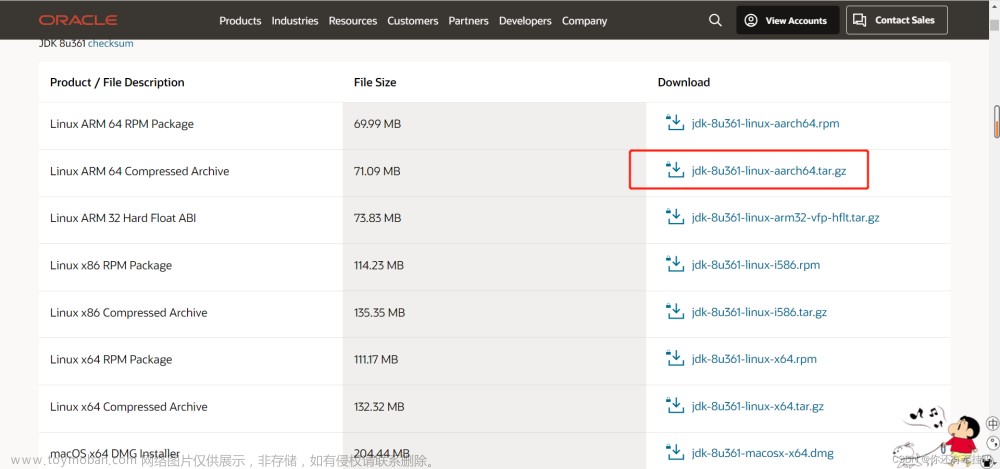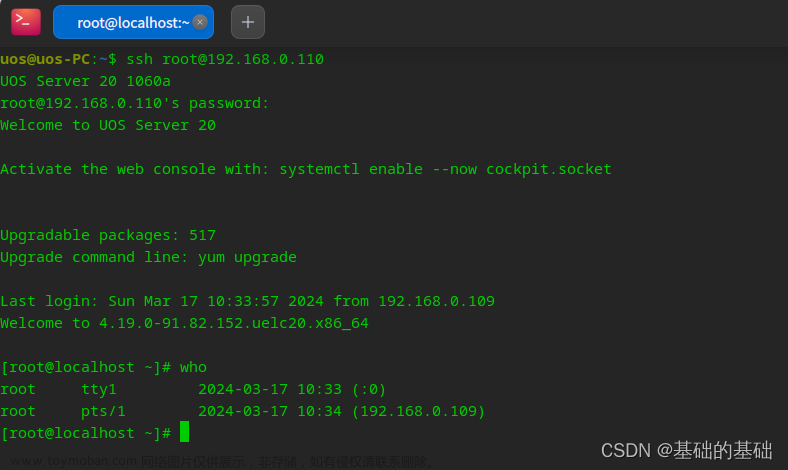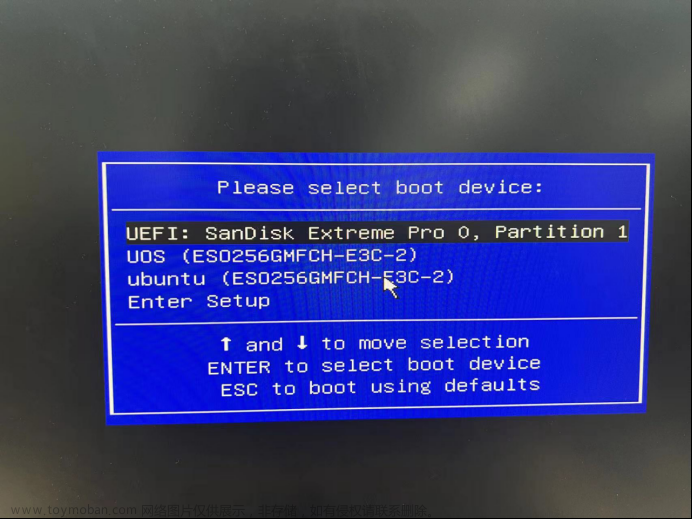常见的linux国产修改版本,有深度的linux(Deepin)、红旗Linux、银河麒麟、中标麒麟Linux、统信UOS。大家可能听说过深度linux,在众多国产linux修改版本中,深度的体验可以说算得上不错的。而统信UOS开发和维护是深度团队,只不过Deepin是社区版系统,而统信UOS是商业版系统。今天我们来看看统信UOS怎么安装的,其它就不介绍了,进入正题。
下载可以在官网中下载(统信UOS生态社区 - 打造操作系统创新生态)
下面介绍如何安装UOS操作系统。
1.通过UOS安装介质启动电脑。如果没有安装介质的,可以到官网下载ISO安装文件,通过工具将其写入U盘,然后使用U盘启动电脑来进行UOS操作系统的安装操作。
启动电脑后出现下面的画面,选择第一项“install uniontech os 20 home with kernel 5.4”开始进行UOS操作系统的安装。

2.统信UOS安装的界面较之前有一些的变化,首先是选择语言,并勾选下方的协议同意选项方能够继续下一步的安装操作。

3.接下来,进行硬盘的分区操作。最不想事的是选择“全盘安装”,将硬盘分区的操作交个系统来进行自动分区的操作。

4.如果是需要自己来进行硬盘分区,可以选择“手动安装”先来进行分区的划分操作。如下:
通过新建分区,如主分区,然后选择分区的大小。点击“新建”来创建主分区。

5.创建交换分区,通过新建逻辑分区,选择分区系统的类型为“交换分区”,指定大小来进行新建。
同样根据需要来创建其他的分区,如数据分区等。

6.完成硬盘分区的创建后,开始进行安装的准备。如下图,点击“继续安装”。

7.UOS开始安装,下方出现安装操作系统的进度条。耐心等待进度条的完成。

8.经过一番等待后,出现下面的界面。第一步的安装工作基本完成。人为的选择操作内容比较少,还是比较的简单容易。接下来,点击下方的“立即重启”来重启电脑。

9.重启电脑之后,开始进行UOS操作系统中的内容设置。
首先选择UOS操作系统的语言,如选择“简体中文”,并勾选下方的同意协议的选项,然后点击“下一步”

10.设置键盘布局。选择“汉语”

11.选择时区“上海”,如果不方便在地图中点击选择话,可以切换至“列表”中来进行选择。

12.接下进行使用UOS操作系统的用户帐号的创建。设置你需要的用户名,登录此电脑所需要的账户密码。完成后点击“下一步”

13.开始进行“优化系统配置”,该过程不用太长时间即可完成。

14.完成相关的设置后就可以开始使用UOS系统了。文章来源:https://www.toymoban.com/news/detail-724402.html
 文章来源地址https://www.toymoban.com/news/detail-724402.html
文章来源地址https://www.toymoban.com/news/detail-724402.html
到了这里,关于统信UOS操作系统安装的文章就介绍完了。如果您还想了解更多内容,请在右上角搜索TOY模板网以前的文章或继续浏览下面的相关文章,希望大家以后多多支持TOY模板网!